Win10记事本背景色修改攻略
时间:2025-06-02 11:49:01 371浏览 收藏
许多用户为了保护视力,选择将电脑屏幕背景调为绿色。那么,Win10系统中的记事本背景颜色是否也可以更改为绿色呢?答案是可以的。本文将详细介绍如何通过修改注册表来将Win10记事本的背景颜色调整为舒缓的浅绿色。需要注意的是,此操作涉及注册表编辑,请务必先备份注册表以防数据丢失。
保护视力的最佳选择是绿色,因此不少用户会将电脑屏幕调整为绿色。有用户就提出疑问:记事本能不能也改成绿色呢?答案是肯定的。接下来我们就来介绍如何在 Win10 中更改记事本背景颜色的方法。需要注意的是,该方法涉及注册表操作,请确保先做好备份。
操作步骤:
- 按下 Win + R 键,打开运行对话框,在其中输入 regedit 并确认或回车,即可快速启动注册表编辑器(建议以管理员权限执行此操作);
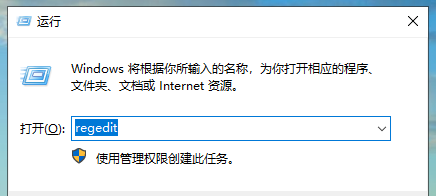
- 在注册表编辑器界面中,依次导航至 HKEY_CURRENT_USER\ControlPanel\Colors,接着找到并双击 Window 选项;
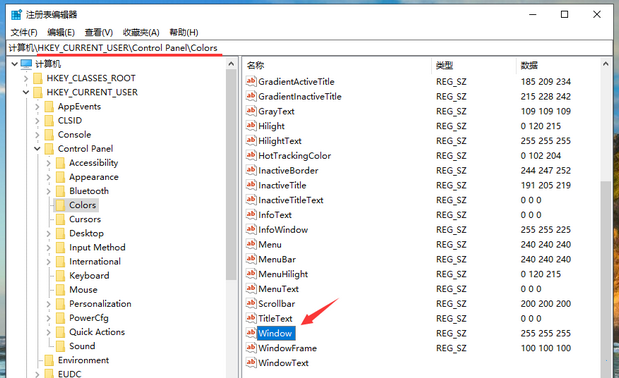
- 在弹出的编辑字符串窗口内,将数值数据更改为 202 234 206,而默认值为 255 255 255(如果需要恢复原状,记得输入默认值);
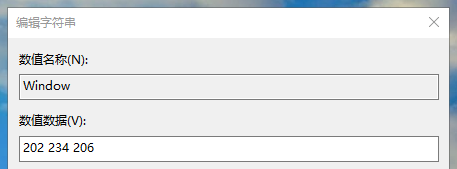
- 完成注册表修改后,重启计算机。再次打开记事本或其他相关程序时,你会发现背景颜色已从原来的白色变为一种非常舒缓的浅绿色了;
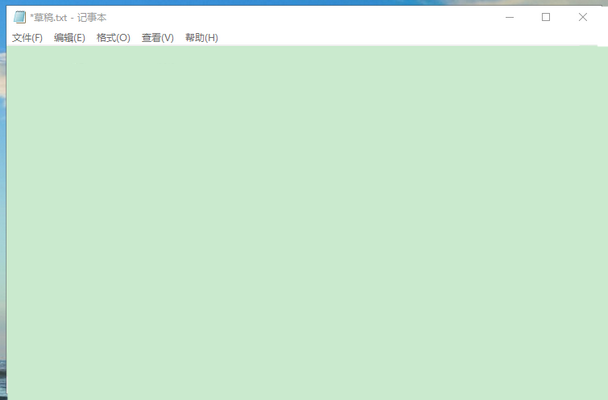
文中关于的知识介绍,希望对你的学习有所帮助!若是受益匪浅,那就动动鼠标收藏这篇《Win10记事本背景色修改攻略》文章吧,也可关注golang学习网公众号了解相关技术文章。
相关阅读
更多>
-
501 收藏
-
501 收藏
-
501 收藏
-
501 收藏
-
501 收藏
最新阅读
更多>
-
353 收藏
-
277 收藏
-
415 收藏
-
437 收藏
-
373 收藏
-
114 收藏
-
343 收藏
-
427 收藏
-
169 收藏
-
151 收藏
-
251 收藏
-
141 收藏
课程推荐
更多>
-

- 前端进阶之JavaScript设计模式
- 设计模式是开发人员在软件开发过程中面临一般问题时的解决方案,代表了最佳的实践。本课程的主打内容包括JS常见设计模式以及具体应用场景,打造一站式知识长龙服务,适合有JS基础的同学学习。
- 立即学习 543次学习
-

- GO语言核心编程课程
- 本课程采用真实案例,全面具体可落地,从理论到实践,一步一步将GO核心编程技术、编程思想、底层实现融会贯通,使学习者贴近时代脉搏,做IT互联网时代的弄潮儿。
- 立即学习 516次学习
-

- 简单聊聊mysql8与网络通信
- 如有问题加微信:Le-studyg;在课程中,我们将首先介绍MySQL8的新特性,包括性能优化、安全增强、新数据类型等,帮助学生快速熟悉MySQL8的最新功能。接着,我们将深入解析MySQL的网络通信机制,包括协议、连接管理、数据传输等,让
- 立即学习 499次学习
-

- JavaScript正则表达式基础与实战
- 在任何一门编程语言中,正则表达式,都是一项重要的知识,它提供了高效的字符串匹配与捕获机制,可以极大的简化程序设计。
- 立即学习 487次学习
-

- 从零制作响应式网站—Grid布局
- 本系列教程将展示从零制作一个假想的网络科技公司官网,分为导航,轮播,关于我们,成功案例,服务流程,团队介绍,数据部分,公司动态,底部信息等内容区块。网站整体采用CSSGrid布局,支持响应式,有流畅过渡和展现动画。
- 立即学习 484次学习
